Chuột máy tính là một thiết bị ngoại vi không thể thiếu, giúp chúng ta tương tác với laptop dễ dàng. Tuy nhiên, tình trạng laptop không nhận chuột (cả chuột có dây lẫn không dây) là một sự cố khá phổ biến. Nó gây ra không ít bất tiện và khó chịu cho người dùng tại Hà Nội cũng như nhiều nơi khác. Khi gặp phải lỗi laptop không nhận chuột, bạn sẽ khó có thể thao tác chính xác, nhanh chóng. Bài viết này sẽ hướng dẫn chi tiết 5 cách khắc phục hiệu quả nhất vấn đề này trên Windows 10/11. Giúp bạn nhanh chóng lấy lại khả năng điều khiển cho chiếc laptop thân yêu của mình trong năm 2025.
Nguyên Nhân Phổ Biến Khiến Laptop Không Nhận Chuột
Có nhiều nguyên nhân khác nhau có thể dẫn đến tình trạng laptop không nhận chuột đột ngột. Lỗi kết nối vật lý là một trong những lý do hàng đầu bạn nên nghĩ đến đầu tiên. Ví dụ như cổng USB bị bẩn, lỏng lẻo hoặc dây cáp chuột bị đứt ngầm bên trong. Driver chuột bị lỗi, bị hỏng, quá cũ hoặc không tương thích với phiên bản Windows hiện tại. Đây cũng là một nguyên nhân rất phổ biến gây ra sự cố kết nối không mong muốn này.
Xung đột phần mềm với các ứng dụng khác hoặc do virus, malware tấn công hệ thống. Chúng cũng có thể làm ảnh hưởng đến khả năng nhận diện và hoạt động của chuột trên laptop. Đối với chuột không dây hoặc Bluetooth, các vấn đề như hết pin, lỗi kết nối không dây. Hay nhiễu sóng cũng là những nguyên nhân thường gặp khiến chuột không hoạt động được bình thường. Đôi khi, cài đặt trong Windows bị thay đổi một cách vô tình (ví dụ: Touchpad bị vô hiệu hóa). Nó cũng có thể là thủ phạm khiến bạn lầm tưởng chuột ngoài bị lỗi không thể kết nối. Cuối cùng, không loại trừ khả năng chuột hoặc cổng USB trên laptop bị hỏng hóc phần cứng.
Các Bước Kiểm Tra Cơ Bản Trước Khi Sửa Lỗi Chuyên Sâu
Trước khi đi vào các giải pháp kỹ thuật phức tạp hơn, hãy thử những bước kiểm tra đơn giản. Chúng có thể giúp bạn khắc phục nhanh chóng lỗi laptop không nhận chuột mà không tốn nhiều công sức.
1. Khởi Động Lại Laptop: Giải pháp “thần thánh” cho nhiều lỗi
Đây là thao tác đơn giản nhất nhưng lại thường mang lại hiệu quả bất ngờ cho nhiều sự cố. Việc khởi động lại (Restart) laptop giúp làm mới toàn bộ hệ thống, bao gồm cả các tiến trình. Các dịch vụ liên quan đến việc quản lý thiết bị ngoại vi như chuột cũng được làm mới. Nó có thể khắc phục được các lỗi tạm thời hoặc xung đột phần mềm nhỏ gây ra vấn đề. Hãy thử khởi động lại laptop của bạn và kiểm tra xem chuột đã hoạt động trở lại bình thường chưa.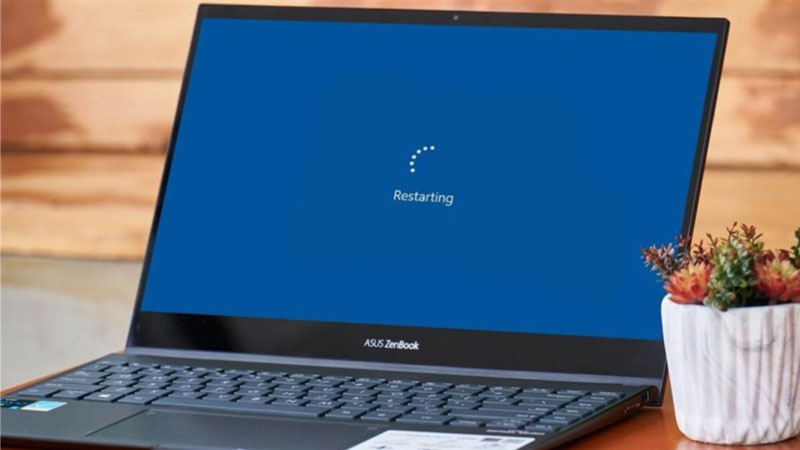
Nếu bạn không thể dùng chuột để thao tác, hãy sử dụng các phím tắt trên bàn phím. Nhấn phím Windows, dùng phím mũi tên để di chuyển đến biểu tượng nguồn, chọn “Restart”. Đây là bước đầu tiên nên thử mỗi khi gặp bất kỳ sự cố nào trên máy tính. Nó không chỉ áp dụng cho lỗi laptop không nhận chuột mà còn nhiều vấn đề khác nữa. Đôi khi chỉ cần một thao tác đơn giản này là mọi thứ đã có thể hoạt động trơn tru.
2. Kiểm Tra Kết Nối Vật Lý Của Chuột Với Laptop
Lỗi kết nối vật lý là một trong những nguyên nhân hàng đầu khiến laptop không nhận chuột.
- Đối với chuột có dây (USB):
- – Kiểm tra đầu cắm USB: Đảm bảo đầu cắm USB của chuột đã được cắm chắc chắn vào cổng USB trên laptop.
- – Thử cổng USB khác: Rút chuột ra và cắm vào một cổng USB khác trên laptop của bạn. Có thể cổng USB hiện tại đang sử dụng đã bị lỗi hoặc không tương thích tốt.
- – Kiểm tra dây cáp chuột: Xem dây cáp có bị đứt, gãy gập hoặc có dấu hiệu hư hỏng nào không.
- Đối với chuột không dây (Wireless Mouse dùng USB Receiver):
- – Kiểm tra USB Receiver: Đảm bảo cục thu sóng USB (receiver) được cắm chắc chắn vào cổng USB.
- – Kiểm tra pin chuột: Thay pin mới cho chuột nếu nghi ngờ pin yếu hoặc đã hết pin.
- – Nút bật/tắt chuột: Đảm bảo chuột đã được bật nguồn (thường có công tắc On/Off dưới đáy chuột).
- Đối với chuột Bluetooth:
- – Kiểm tra pin chuột và đảm bảo chuột đã được bật nguồn.
- – Đảm bảo Bluetooth trên laptop đã được bật và đang hoạt động bình thường.
3. Thử Chuột Trên Một Máy Tính Khác (Nếu Có Thể)
Để xác định xem vấn đề nằm ở chuột hay ở laptop, việc thử chuột trên một máy tính khác. (Hoặc thử một con chuột khác đang hoạt động tốt trên laptop của bạn) là rất hữu ích.
- Nếu chuột hoạt động bình thường trên máy tính khác: Rất có thể vấn đề nằm ở phần mềm. Hoặc cổng USB trên chiếc laptop đang gặp sự cố của bạn, không phải do chuột bị hỏng.
- Nếu chuột cũng không hoạt động trên máy tính khác: Khả năng cao là chuột của bạn đã bị hỏng. Bạn cần sửa chữa hoặc thay thế một con chuột mới để sử dụng hiệu quả hơn.
Bước kiểm tra chéo này giúp bạn khoanh vùng nguyên nhân gây ra lỗi laptop không nhận chuột. Từ đó có hướng khắc phục chính xác và nhanh chóng hơn rất nhiều lần cho thiết bị.
5 Cách Khắc Phục Lỗi Laptop Không Nhận Chuột Chi Tiết
Nếu các bước kiểm tra cơ bản trên không giải quyết được vấn đề, hãy thử các giải pháp phần mềm sau. Chúng tập trung vào việc xử lý các sự cố liên quan đến driver và cài đặt hệ thống Windows.
1. Kiểm Tra và Cài Đặt Lại (Hoặc Cập Nhật) Driver Chuột
Driver chuột bị lỗi, bị hỏng, quá cũ hoặc không tương thích là nguyên nhân rất phổ biến. Nó gây ra tình trạng laptop không nhận chuột hoặc chuột hoạt động chập chờn, không ổn định. Bạn cần kiểm tra và cài đặt lại hoặc cập nhật driver cho chuột của mình theo các bước sau: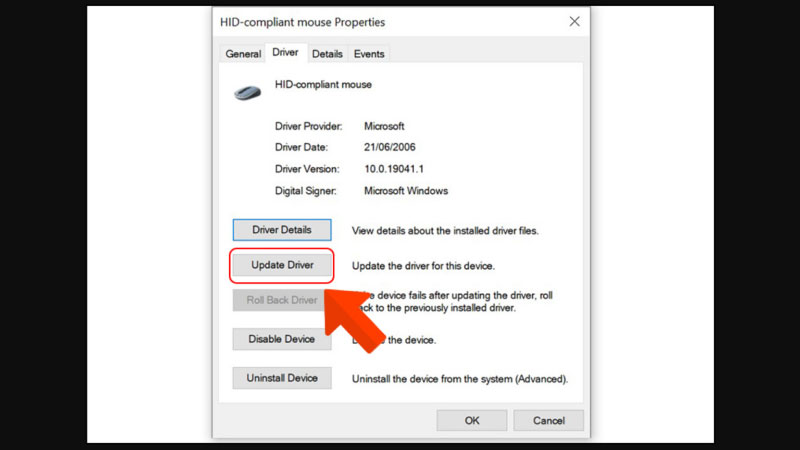
- Cách kiểm tra và cập nhật driver qua Device Manager:
- Nhấn tổ hợp phím Windows + X và chọn “Device Manager” (Quản lý Thiết bị) từ menu.
- Trong cửa sổ Device Manager, tìm và mở rộng mục “Mice and other pointing devices” (Chuột và các thiết bị trỏ khác). Bạn cũng có thể cần kiểm tra mục “Human Interface Devices” (Thiết bị Giao diện Người dùng).
- Nhấp chuột phải vào tên chuột của bạn (ví dụ: HID-compliant mouse, USB Optical Mouse…).
- Chọn “Update driver” (Cập nhật trình điều khiển). Sau đó chọn “Search automatically for drivers” để Windows tự tìm.
- Nếu không được, chọn “Uninstall device” (Gỡ cài đặt thiết bị). Sau đó khởi động lại laptop, Windows thường sẽ tự động cài đặt lại driver chuẩn cho chuột.
- Bạn cũng có thể tải driver mới nhất từ website của nhà sản xuất chuột (nếu là chuột có driver riêng). Hoặc từ website nhà sản xuất laptop (cho driver touchpad hoặc cổng USB) để cài đặt thủ công.
Việc đảm bảo driver chuột luôn được cập nhật và hoạt động đúng cách là rất quan trọng.
2. Sử Dụng Trình Gỡ Rối Phần Cứng Tích Hợp Của Windows
Windows 10 và 11 tích hợp sẵn một công cụ gỡ rối phần cứng và thiết bị khá hữu ích. Nó có thể tự động phát hiện và sửa một số sự cố phổ biến liên quan đến chuột. Hoặc các thiết bị ngoại vi khác đang gặp vấn đề trên máy tính của bạn không hoạt động.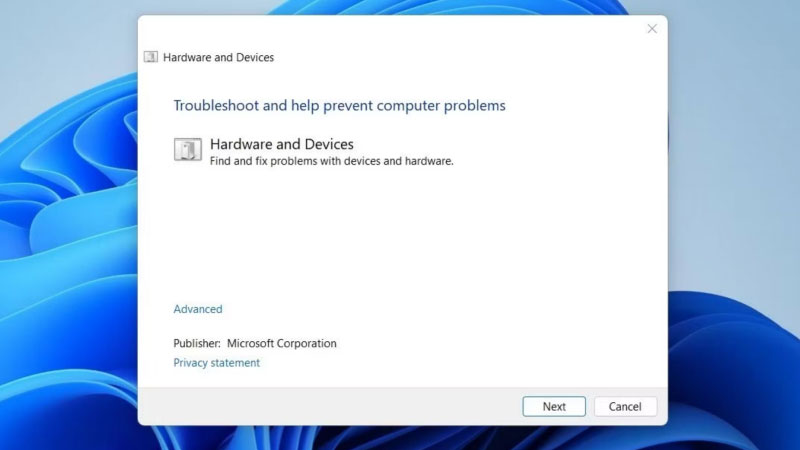
- Cách chạy Hardware and Devices Troubleshooter:
- Mở Settings (Cài đặt) bằng cách nhấn Windows + I trên bàn phím.
- Chọn mục “Update & Security” (Cập nhật & Bảo mật).
- Trong menu bên trái, chọn “Troubleshoot” (Gỡ rối).
- Nhấp vào “Additional troubleshooters” (Trình gỡ rối bổ sung) hoặc tìm trực tiếp trong danh sách.
- Tìm đến mục “Hardware and Devices” (Phần cứng và Thiết bị) và nhấn vào đó.
- Nhấn nút “Run the troubleshooter” (Chạy trình gỡ rối) và làm theo các hướng dẫn.
Nếu không thấy “Hardware and Devices” trong Settings, bạn có thể mở Command Prompt (Admin). Sau đó gõ lệnh msdt.exe -id DeviceDiagnostic và nhấn Enter để khởi chạy nó. Công cụ này sẽ quét và cố gắng khắc phục các sự cố phần cứng được phát hiện trên máy.
3. Quét Virus/Malware và Kiểm Tra Xung Đột Phần Mềm
Máy tính laptop bị nhiễm virus hoặc các loại phần mềm độc hại (malware) khác có thể hoạt động rất chậm. Chúng thường chạy ngầm, chiếm dụng tài nguyên hệ thống và có thể gây ra lỗi laptop không nhận chuột. Hãy sử dụng một phần mềm diệt virus uy tín, cập nhật đầy đủ (Windows Defender hoặc bên thứ ba). Sau đó thực hiện quét toàn bộ hệ thống (Full Scan) để tìm và loại bỏ các mối đe dọa.
Ngoài ra, một số phần mềm mới cài đặt gần đây có thể gây xung đột với driver chuột. Hoặc với các tiến trình hệ thống khác, dẫn đến việc chuột không hoạt động được bình thường. Hãy thử nhớ lại xem bạn có cài đặt phần mềm nào mới trước khi lỗi xảy ra không. Nếu có, hãy thử tạm thời gỡ bỏ phần mềm đó để kiểm tra xem có khắc phục được sự cố. Việc giữ cho hệ thống sạch sẽ, không có virus và xung đột phần mềm là rất cần thiết. Nó giúp đảm bảo mọi thiết bị ngoại vi, bao gồm cả chuột, hoạt động ổn định và hiệu quả nhất.
4. Kiểm Tra Cài Đặt Touchpad (Nếu Chuột Ngoài Không Hoạt Động)
Đôi khi, việc laptop không nhận chuột ngoài (chuột USB hoặc không dây) có thể liên quan đến cài đặt Touchpad. Một số laptop có tính năng tự động vô hiệu hóa Touchpad khi phát hiện chuột ngoài được kết nối. Hoặc bạn có thể đã vô tình tắt Touchpad bằng phím tắt hoặc trong cài đặt hệ thống. Nếu Touchpad cũng không hoạt động, vấn đề có thể nghiêm trọng hơn liên quan đến driver chung.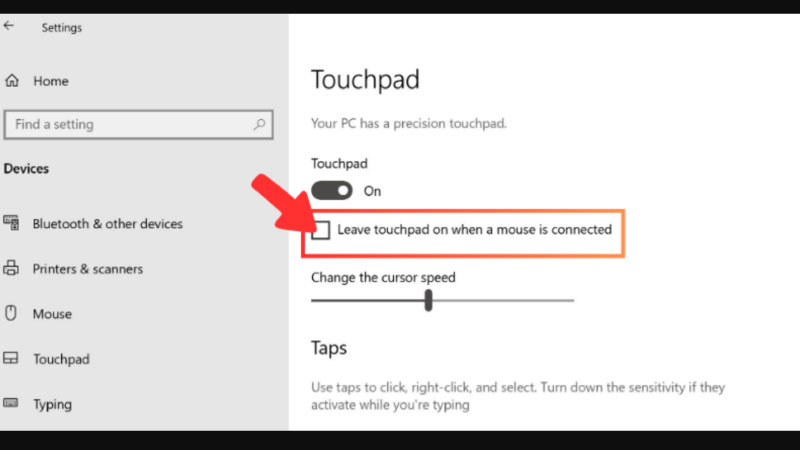
- Cách kiểm tra và bật lại Touchpad:
- – Tìm phím tắt Fn + phím F (F1-F12) có biểu tượng Touchpad để bật/tắt.
- – Vào Settings > Devices > Touchpad, đảm bảo Touchpad đang ở trạng thái On.
- – Một số laptop có tùy chọn “Leave touchpad on when a mouse is connected”. (Giữ bật touchpad khi chuột được kết nối), hãy kiểm tra cài đặt này.
Mặc dù bạn đang gặp vấn đề với chuột ngoài, việc kiểm tra Touchpad cũng có thể cung cấp thêm thông tin. Nó giúp bạn khoanh vùng nguyên nhân gây ra sự cố một cách chính xác và hiệu quả hơn.
5. Khôi Phục Hệ Thống (System Restore) Về Thời Điểm Trước Đó
Nếu lỗi laptop không nhận chuột mới xuất hiện gần đây sau khi bạn thực hiện một thay đổi hệ thống. Ví dụ như cài đặt phần mềm mới, cập nhật driver hoặc Windows Update không thành công. Bạn có thể thử sử dụng tính năng System Restore (Khôi phục Hệ thống) để đưa máy tính về trạng thái. Trạng thái này là lúc chuột vẫn còn hoạt động bình thường, ổn định trên máy tính của bạn. Lưu ý: Việc này sẽ không ảnh hưởng đến các tệp tin cá nhân của bạn đâu nhé. Nhưng nó có thể gỡ bỏ các chương trình, driver đã cài đặt sau điểm khôi phục bạn chọn.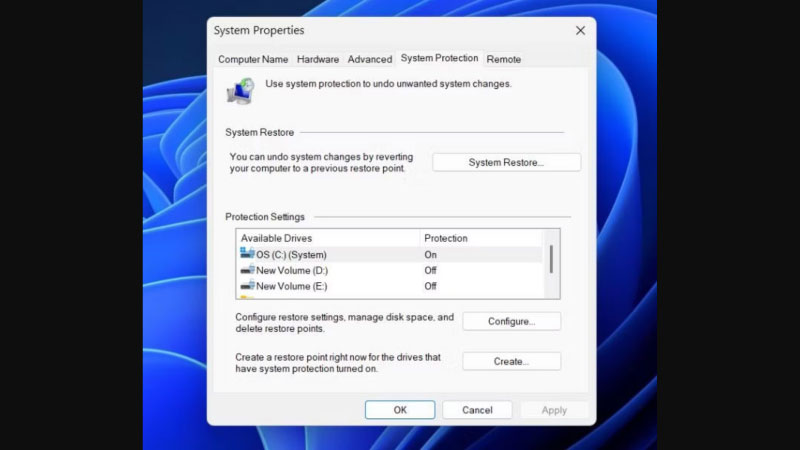
- Cách thực hiện System Restore:
- Gõ “Create a restore point” (Tạo điểm khôi phục) vào ô tìm kiếm Windows và mở nó.
- Trong tab “System Protection” (Bảo vệ Hệ thống), nhấn nút “System Restore…”.
- Làm theo hướng dẫn của trình System Restore, chọn một điểm khôi phục được tạo trước khi lỗi xảy ra.
- Xác nhận và bắt đầu quá trình khôi phục (máy tính sẽ khởi động lại).
Đây là giải pháp khá mạnh, có thể khắc phục nhiều lỗi phần mềm phức tạp trên hệ thống. Nhưng hãy đảm bảo bạn đã sao lưu dữ liệu quan trọng trước khi thực hiện thao tác này.
Kết Luận
Tình trạng laptop không nhận chuột thực sự gây ra nhiều phiền toái và cản trở công việc. Tuy nhiên, với các bước kiểm tra và khắc phục chi tiết được hướng dẫn trong bài viết này. Bạn hoàn toàn có thể tự mình giải quyết hầu hết các vấn đề phổ biến liên quan đến chuột. Từ việc kiểm tra kết nối vật lý đơn giản, cài đặt lại driver đến các tùy chỉnh hệ thống. Mỗi phương pháp đều có thể là chìa khóa giúp bạn khắc phục sự cố một cách hiệu quả nhất.
Hãy kiên nhẫn thực hiện từng bước một, bắt đầu từ những giải pháp đơn giản nhất nhé bạn. Nếu tất cả các cách trên đều không mang lại kết quả, vấn đề có thể nằm ở phần cứng. Lúc này, việc mang laptop đến các trung tâm sửa chữa uy tín để được kiểm tra chuyên sâu. Đây là lựa chọn tốt nhất để đảm bảo thiết bị của bạn được xử lý đúng cách. Chúc bạn sớm khắc phục được lỗi laptop không nhận chuột và có trải nghiệm sử dụng mượt mà!










